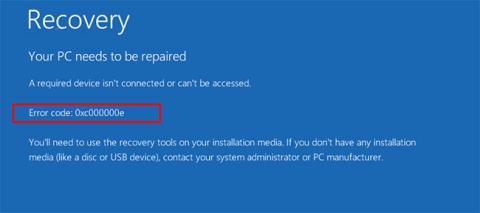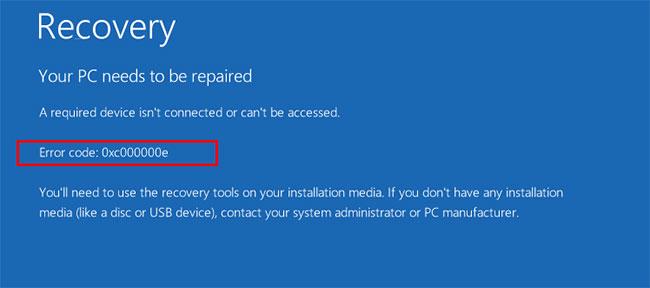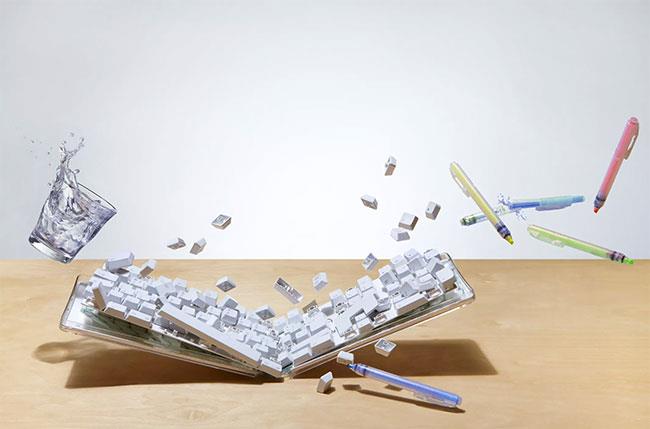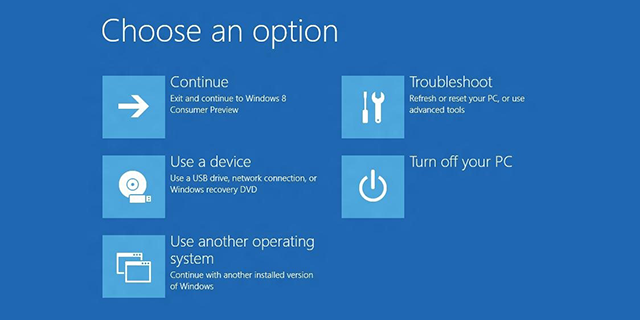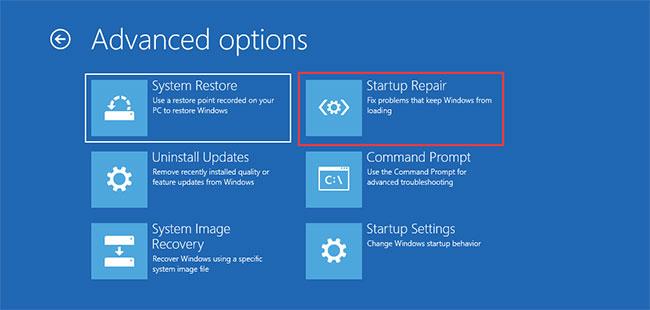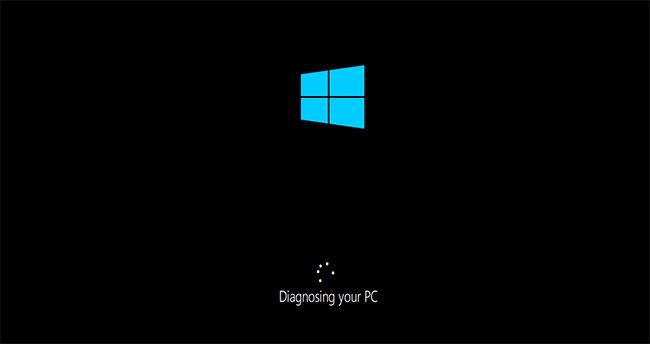Кодът на грешка 0xc00000e е грешка на Windows, причинена от повредена файлова структура или, по-рядко, компонент в компютъра, който е физически изключен. Това е често срещан код за грешка във всички версии на Windows, от Windows Vista нататък, въпреки че представянето и езикът, използвани за описание на грешката, се различават леко.
Информацията в тази статия се отнася за компютри, работещи под Windows 10, Windows 8, Windows 7 или Windows Vista.
Как се появява кодът за грешка 0xc00000e?
При стартиране на компютъра се появява код за грешка 0xc00000e. Предлага се в една от двете форми:
- Черен екран с " Windows Boot Manager " в горната част в сив банер. Той казва: „ Избраният запис не може да бъде зареден, защото приложението липсва или е повредено ” (Избраният запис не може да бъде зареден, защото приложението липсва или е повредено).
- Син екран със заглавие „ Вашият компютър трябва да бъде ремонтиран “ с текст „ Необходимото устройство не е свързано или не може да бъде достъпено “ устройството не е свързано или недостъпно).
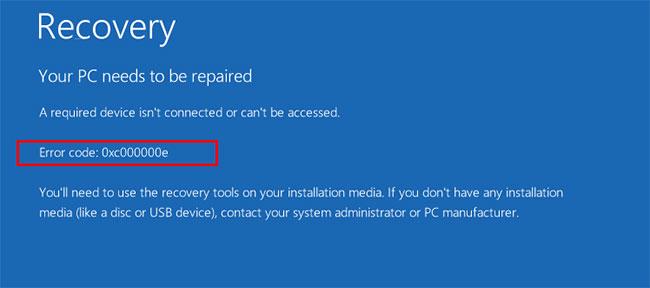
Код на грешка 0xc00000e
Какво причинява код на грешка 0xc00000e?
Описанието на грешката на някои устройства е източник на объркване, което кара някои да вярват, че друг принтер или аксесоар причинява проблема.
Грешката обаче често се причинява от проблем в базата данни за конфигурация на зареждане. Мислете за BCD като за списък със задачи, който компютърът следва, за да стартира и направи Windows достъпен за използване. Тези файлове може да са повредени или неправилно конфигурирани. Без точен списък - и всички елементи, споменати в този списък - компютърът ще спре да работи. Ето защо продължавате да получавате грешки, независимо колко често рестартирате компютъра си.
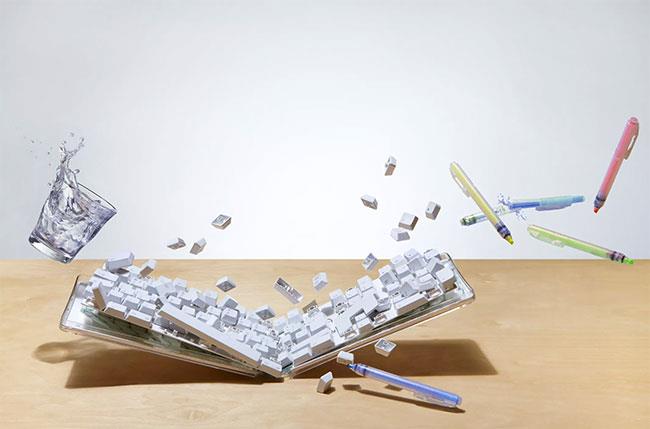
Грешката често се причинява от проблем в базата данни за конфигурация на зареждане
Как да поправите код на грешка 0xc00000e
Най-ефективният инструмент за предотвратяване на тази грешка е правилното изключване на компютъра всеки път, когато приключите работа. Въпреки това, ако срещнете грешки, има редица налични корекции, които да ви помогнат.
Забележка : Разширените опции за стартиране в Windows 10 и Windows 8 замениха менюто с опции за възстановяване на системата в Windows 7 и Windows Vista.
1. Проверете за разхлабени връзки
Изключете компютъра и проверете всяка връзка или компонент, за да се уверите, че нищо не е разхлабено, особено ако наскоро сте ремонтирали нещо. Въпреки че не е сигурно, че това е проблемът, първо трябва да се изключи тази причина.
2. Използвайте инструмента за автоматично възстановяване на Windows
Можете да използвате оригиналния инструмент за автоматично възстановяване на Windows, за да коригирате системни грешки на Windows като тези. Следвайте стъпките по-долу, за да използвате инструмента от съвместимия инсталационен диск и да коригирате грешката:
За да влезете в менюто за стартиране на Windows 10, изключете компютъра и след това го включете.
Веднага след като логото на производителя се появи на екрана, натиснете клавиша F2 за достъп до менюто за зареждане.
След като стигнете до менюто за зареждане, първото нещо, което трябва да направите, е да промените опциите за зареждане на CD/DVD ROM . Можете също да изберете да зареждате от USB, ако имате USB зареждане.
Ако нямате компактдиск, можете също да използвате USB, за да стартирате инструмента за поправка на Windows. За повече подробности вижте инструкциите на Quantrimang как да създадете стартиращ USB . Вижте повече: 20 най-добри софтуера за създаване на USB зареждане .
Отворете CD/DVD диска, съдържащ операционната система Windows 10. Рестартирайте компютъра и той вече ще стартира от CD/DVD ROM. На екрана ще се появи съобщението „Натиснете произволен клавиш за зареждане от CD или DVD“ . Следвайте тези инструкции и натиснете произволен клавиш на клавиатурата.
Процесът на поправка/инсталиране на Windows ще започне. Засега ще се погрижите само за частта за ремонт на системата. Изберете часова зона, език и метод на въвеждане от клавиатурата. На следващия екран щракнете върху връзката Поправете компютъра си , която ще намерите в долния ляв ъгъл. След това щракнете върху Отстраняване на неизправности > Разширени опции > Автоматична поправка .
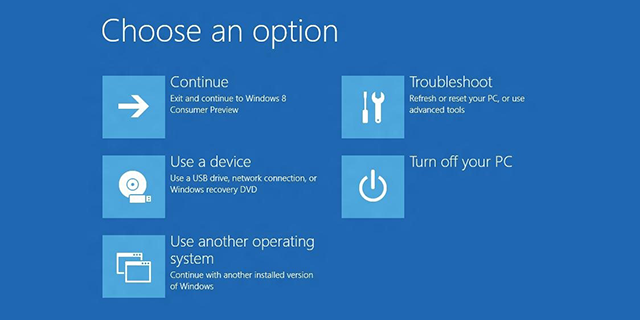
Използвайте инструмента за автоматично възстановяване на Windows
Поправянето на повредени файлове на Windows ще отнеме няколко минути. Опцията за поправка на системата обикновено поправя повредени и липсващи системни файлове. Ако обаче този метод не реши проблема ви, преминете към следващия метод.
3. Използвайте Възстановяване на системата
Възстановяването на системата ви позволява да върнете компютъра към предишните му настройки. Може да загубите някои данни, като направите това, както и да се наложи да изтеглите отново и преинсталирате всички програми или актуализации, които сте инсталирали преди това на вашето устройство.
4. Използвайте командния ред
За да стартирате поправка на BCD, изберете командния ред в менюто Разширени опции (Windows 10 и Windows 8) или менюто Опции за възстановяване на системата (Windows 7 и Windows Vista) и въведете този код:
bootrec/rebuildbcd
Изберете Y , когато бъдете подканени.
5. Изпълнете командата checkdisk
За да редактирате файлове от командния ред, въведете:
CHKDSK C: /r /f
След това натиснете Enter. Това поправя повредени файлове на компютъра.
6. Възстановете файловете за зареждане по подразбиране
От командния ред въведете:
DISM /Online/Cleanup-Image/RestoreHealth sfc/scannow
След това изпълнете командите.
7. Създайте отново файла с данни за конфигурация на зареждане в Windows 10
Boot Configuration Data или BCD е системен файл, който казва на Windows как да стартира вашата операционна система. Повредените BCD файлове също могат да причинят грешка 0xc00000e в Windows 10.
Обърнете се към: Как да възстановите BCD в Windows за повече подробности.
8. Стартирайте Windows Startup Repair
Startup Repair е в състояние да диагностицира и коригира откритите проблеми. Например, той може автоматично да сканира системни файлове, настройки на системния регистър, конфигурационни настройки и т.н. и да се опита сам да отстрани проблема. Поправката при стартиране е особено полезна, когато компютърът не може да стартира.
Ако компютърът не успее да се зареди, Windows може автоматично да зареди в WinRE. Ако не се появи, можете да прекъснете процеса на зареждане 3 пъти подред и тогава ще се появи екранът WinRE.
Като алтернатива, ако имате стартиращ USB носител, можете също да настроите компютъра си да стартира от него и да отидете на Поправете компютъра си , за да влезете в WinRE.
След това трябва да отидете на Отстраняване на неизправности > Разширени опции > Поправка при стартиране .
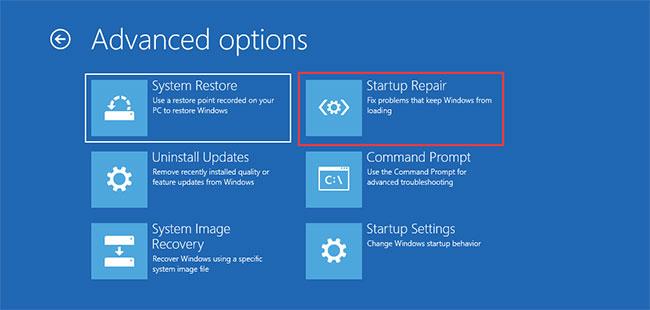
Отидете на Отстраняване на неизправности > Разширени опции > Поправка при стартиране
Windows ще започне автоматично да диагностицира вашия компютър. Когато процесът приключи, вашият компютър ще се рестартира автоматично. Можете да изчакате и да видите дали може да стартира успешно.
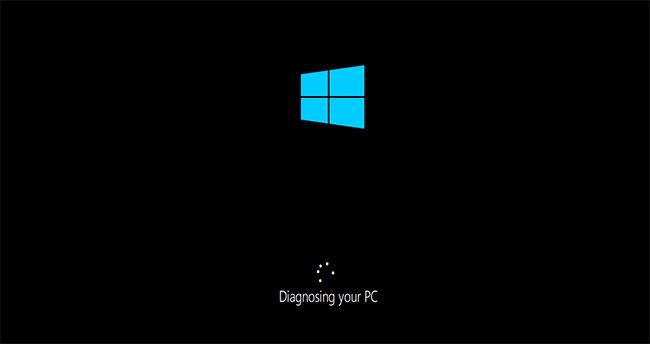
Windows ще започне автоматично да диагностицира вашия компютър
Ако Windows Startup Repair не може да разреши проблема, трябва да опитате следващото решение.
9. Активирайте поддръжката на WHQL в BIOS на Windows 8.1/10
Настройките за поддръжка на WHQL за Windows 8.1/10 съществуват в някои OEM производители. Има две основни функции: Проверява за подписани драйвери по време на процеса на зареждане и ви позволява да активирате поддръжката на UEFI.
Ако използвате Windows 8.1/10, трябва да го активирате и тогава компютърът може да стартира нормално. Ако не е избрано, вашият компютър може да срещне грешка 0xc000000e.
Така че можете да получите достъп до BIOS, за да видите дали настройката за поддръжка на Windows 8.1/10 WHQL е активирана или не. Ако не, активирайте настройката, за да видите дали грешката изчезва.
Трябва да имате предвид, че настройката за поддръжка на Windows 8.1/10 WHQL не се поддържа от всички компютри. Ако вашият компютър го няма, можете да проверите дали поддръжката на UEFI е активирана на вашия компютър. Ако не, можете да го включите, за да видите дали кодът за грешка 0xc000000e изчезва.
Ако грешката при стартиране на Windows 10 0xc000000e все още се появява след активиране на настройката за поддръжка на WHQL или поддръжка на UEFI, може да се наложи да нулирате конфигурацията на BIOS/UEFI на вашия компютър.
10. Нулирайте конфигурацията на BIOS/UEFI
Тази грешка може да възникне и поради неправилна конфигурация на BIOS. Можете да го разрешите, като нулирате конфигурацията на BIOS.
Рестартирайте компютъра и изчакайте да се покаже логото на производителя, след което за достъп до настройките на BIOS натиснете един от тези клавиши F2, F12, Esc, Del в зависимост от производителя. Ако не сте сигурни кой клавиш трябва да натиснете, за да получите достъп до BIOS на вашето устройство, използвайте Google, за да видите как можете да получите достъп до BIOS на вашата конкретна марка компютър.
Използвайте клавишите със стрелки на клавиатурата, за да навигирате в опциите в BIOS. Намерете опциите по подразбиране за настройка на BIOS. Щракнете върху тази опция и натиснете бутона Enter на клавиатурата, за да нулирате конфигурацията на BIOS.
Запазете и излезте от BIOS, като натиснете F10 или използвайте клавишите със стрелки, за да излезете от BIOS ръчно. Когато излезете, устройството автоматично ще се рестартира.
11. Сменете CMOS батерията

Сменете CMOS батерията
Ако датата и часът в BIOS са неправилно конфигурирани, може да се наложи да смените CMOS батерията. CMOS е чип на дънната платка, който съхранява BIOS конфигурация, дата, час и друга информация. Тази информация включва системна дата и час и някои хардуерни настройки.
CMOS батерията захранва фърмуера на BIOS във вашето устройство. BIOS трябва да остане активен дори когато вашето устройство не е включено в източник на захранване. Когато изключите устройството от източника на захранване, BIOS ще разчита на CMOS батерията за захранване.
След като смените CMOS батерията, трябва да конфигурирате отново настройките на BIOS и да рестартирате компютъра.
12. Продължете с нова инсталация на Windows
Стартирайте инструмента за възстановяване или инсталационния носител и изберете Инсталирай сега. Това напълно ще изтрие вашия компютър и всички данни, така че го направете само ако не ви остават други опции.
Грешките са подобни на кода на грешка 0xc00000e
Грешките, които може да срещнете с подобни решения, включват:
- 0xc0000467: Описано като „ Файлът е временно недостъпен “.
- 0xc000000f: Описва се като „ Файлът не е намерен“.
- 0xc0000001 : Показва се като „ Заявената операция беше неуспешна“.
Виж повече: